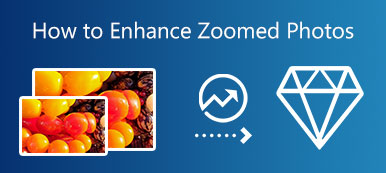이 자습서에서는 다음을 수행하는 방법에 대해 설명합니다. 온라인에서 흐릿한 이미지 선명하게 하기. 이미지 선명화는 카메라 흔들림, 모션 블러, 렌즈 노이즈 등을 포함한 일련의 이미지 오류를 수정하는 것을 의미합니다. 김프 및 전문 소프트웨어와 비교할 때 웹 기반 앱은 디스크에 아무것도 설치하지 않고도 흐림을 효과적으로 제거하고 세부 정보를 향상시키는 휴대용 방법입니다. 이 기사에서는 최고의 온라인 사진 선명화 앱을 식별하고 단계를 자세히 보여줍니다.

- 1부: 온라인에서 흐릿한 이미지를 선명하게 만드는 가장 쉬운 방법
- 2부: 온라인에서 흐릿한 이미지를 선명하게 하기 위한 추가 옵션
- 3부: 온라인에서 흐릿한 이미지 선명하게 하기 관련 자주 묻는 질문
1부: 온라인에서 흐릿한 이미지를 선명하게 만드는 가장 쉬운 방법
온라인 앱은 편리하지만 대부분 파일 크기, 워터마크 등과 같은 다양한 제한이 있습니다. Apeaksoft 무료 이미지 업스케일러, 반면에, 온라인에서 흐릿한 이미지를 아무런 제한 없이 선명하게 할 수 있는 유일한 것입니다. 우선, 가입이나 다른 결제 없이 완전히 무료로 사용할 수 있습니다. 게다가, 사진에 워터마크를 추가하지 않습니다. 내장된 AI 기술은 사진 품질을 향상시키고 노이즈를 자동으로 제거할 수 있습니다. 게다가, 사전 설정은 워크플로를 간소화합니다. AI를 사용하여 온라인에서 이미지를 선명하게 하는 단계는 다음과 같습니다.
1단계접속하다 https://www.apeaksoft.com/image-upscaler/ 브라우저에서 사진 선명화 앱을 직접 열 수 있습니다. 클릭 사진 업로드 버튼을 클릭하고 대상 이미지를 엽니다. 또는 사진을 웹 페이지로 끌어다 놓습니다.

2단계사진이 로드되면 기본 창으로 이동합니다. 창 상단에 사전 설정이 있으며 적절한 것을 선택할 수 있습니다. 출력 창에 효과가 실시간으로 표시됩니다.

3단계원하는 효과를 얻으면 찜하기 버튼을 클릭하고 선명해진 사진을 하드 드라이브에 다운로드합니다.
2부: 온라인에서 흐릿한 이미지를 선명하게 하기 위한 추가 옵션
옵션 1: vanceai.com에서 이미지를 선명하게 하는 방법
vanceai.com은 온라인 이미지 선명화 앱입니다. 한 번의 클릭으로 흐릿한 이미지를 선명한 사진으로 전환하는 데 도움이 됩니다. AI로 세부 사항을 강조하고 더 높은 선명도를 얻을 수 있습니다. 무료 버전에서는 최대 5MB의 이미지를 업로드할 수 있습니다. 로그인 없이 온라인에서 이미지를 선명하게 만들 수 있지만 다운로드할 때 계정에 가입해야 합니다. 또한 제한을 해제하는 유료 플랜이 있습니다.
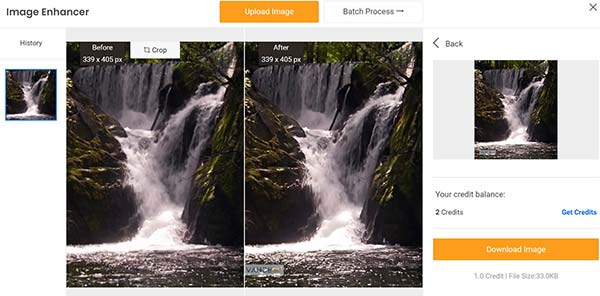
1단계브라우저의 주소 표시줄에 https://vanceai.com/sharpen-ai/를 입력하고 엔터 버튼 키보드에서 키를 눌러 엽니다.
2단계클릭 업로드 이미지 버튼을 누르고 흐린 이미지를 업로드합니다. JPG와 PNG를 지원합니다.
3단계그런 다음 선명 모드를 선택하고 매개변수를 설정합니다. 클릭 처리 시작 버튼을 눌러 온라인에서 이미지를 선명하게 합니다. 마지막으로 다운로드 이미지 버튼을 눌러 선명해진 이미지를 얻습니다.
옵션 2: Lunapic으로 흐릿한 이미지를 선명하게 하는 방법
Lunapic은 올인원 온라인 사진 편집기입니다. 여기에는 온라인에서 흐릿한 이미지를 선명하게 하는 것과 같은 다양한 사진 편집 기능이 포함되어 있습니다. 또한 이 온라인 이미지 샤프너 앱은 무료입니다. 결제 옵션이 없습니다. 앱에는 파일 크기 제한이 없지만 큰 이미지를 업로드하면 정지됩니다. 이 앱은 느리고 양호한 인터넷 연결이 필요합니다.
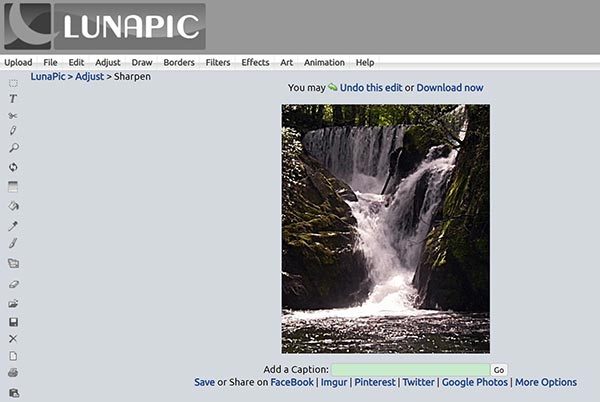
1단계웹 브라우저 내에서 온라인 이미지 샤프너를 실행합니다.
2단계클릭하고 펼치기 조정 상단 메뉴 모음에서 메뉴를 선택하고 갈다 옵션을 선택합니다.
3단계버튼을 누르고 컴퓨터에서 흐릿한 이미지를 업로드합니다. 그런 다음 신청 업로드 후 버튼. Lunapic은 이 페이지에서 사용자 지정 옵션을 제공하지 않습니다.
4단계이미지 선명화가 완료되면 결과를 미리 보고 다음을 눌러 다운로드합니다. 다운로드 링크. 또한 Facebook, Twitter 등과 같은 소셜 미디어에서 선명한 이미지를 공유할 수 있습니다.
옵션 3: raw.pics.io에서 사진을 선명하게 하는 방법
Raw.pics.io는 흐릿한 이미지를 온라인에서 무료로 선명하게 만드는 또 다른 방법입니다. 다른 웹 사진 편집기와 달리 이 이미지 샤프너는 RAW 파일을 포함한 다양한 입력 형식을 지원합니다. 그러나 JPG와 PNG의 두 가지 출력 형식만 지원합니다. 사진 선명화 외에도 채도, 밝기, 색상 등을 조정할 수 있습니다. 무제한으로 액세스하려면 요금제를 구입할 수 있습니다.
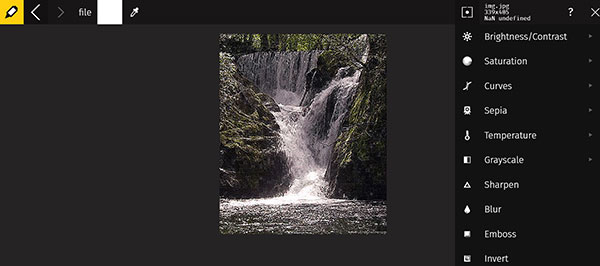
1단계브라우저에서 https://raw.pics.io/를 방문하고 스타트 버튼을 눌러 홈 페이지를 로드합니다. 그런 다음 컴퓨터에서 파일 열기 버튼을 누르고 흐릿한 이미지를 업로드합니다. 이 앱은 일괄 처리를 지원합니다.
2단계다음을 클릭합니다 편집 왼쪽 사이드바에서 메뉴를 선택하면 오른쪽에 메뉴 표시줄이 나타납니다. 아래로 스크롤하여 갈다 옵션을 선택합니다.
3단계클릭 갈다 옵션을 선택하고 페이지 중간에서 효과를 봅니다. 만족스럽지 않으면 다음을 누르십시오. 갈다 옵션을 다시 선택하십시오.
4단계작업이 완료되면 클릭하여 확장합니다. 파일 메뉴를 선택하고 찜하기. 이제 파일 이름을 입력하고 출력 형식을 선택하고 이미지 품질을 설정하십시오. 마지막으로 OK 버튼을 클릭합니다.
너는 또한 필요할지도 모른다 :3부: 온라인에서 흐릿한 이미지 선명하게 하기 관련 자주 묻는 질문
질문 1. 김프에서 이미지를 선명하게 하는 방법은 무엇입니까?
오픈 소스 사진 편집기에서 흐릿한 이미지를 열고 흐리게/선명하게 도구 모음에서 도구를 선택하고 갈다. Sharpen 모드로 들어갑니다. 이제 선명하게 하려는 이미지 부분을 클릭할 수 있습니다.
질문 2. 이미지의 픽셀을 제거할 수 있습니까?
적절한 이미지 샤프너를 사용하면 흐릿한 사진을 효율적으로 디픽셀화할 수 있습니다. 예를 들어 Vanceai.com은 누락된 세부 정보를 입력하고 온라인에서 픽셀화를 제거하는 데 도움을 줄 수 있습니다.
질문 3. JPG를 선명하게 할 수 있나요?
예, 적절한 도구를 사용하여 JPG 형식의 이미지를 선명하게 만들 수 있습니다. 출력 품질은 도구에 의해 결정됩니다.
결론
이 가이드는 흐릿한 이미지를 선명하게 온라인. Apeaksoft Free Image Upscaler는 초보자와 예산이 제한된 사람들에게 최고의 선택입니다. Vanceai는 선명하게 하는 동안 사진 품질을 유지하기 위해 AI에 의존합니다. Lunapic은 더 많은 사진 편집 기능을 제공합니다. Raw pics는 다양한 파일 형식을 지원합니다. 이 주제에 대해 다른 질문이 있으시면 언제든지 이 게시물 아래에 메시지를 남겨 주시면 신속하게 답변해 드리겠습니다.